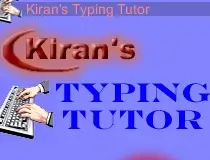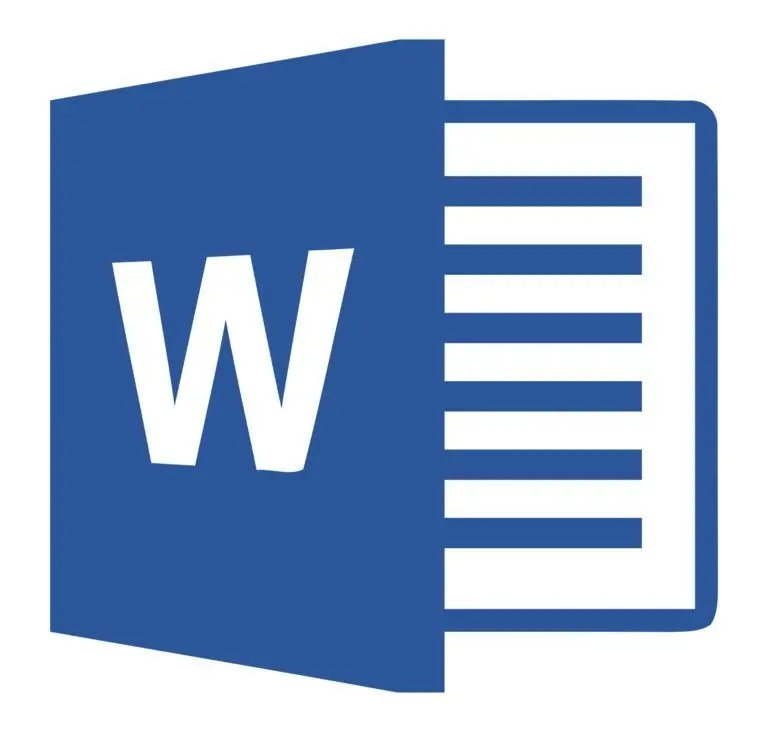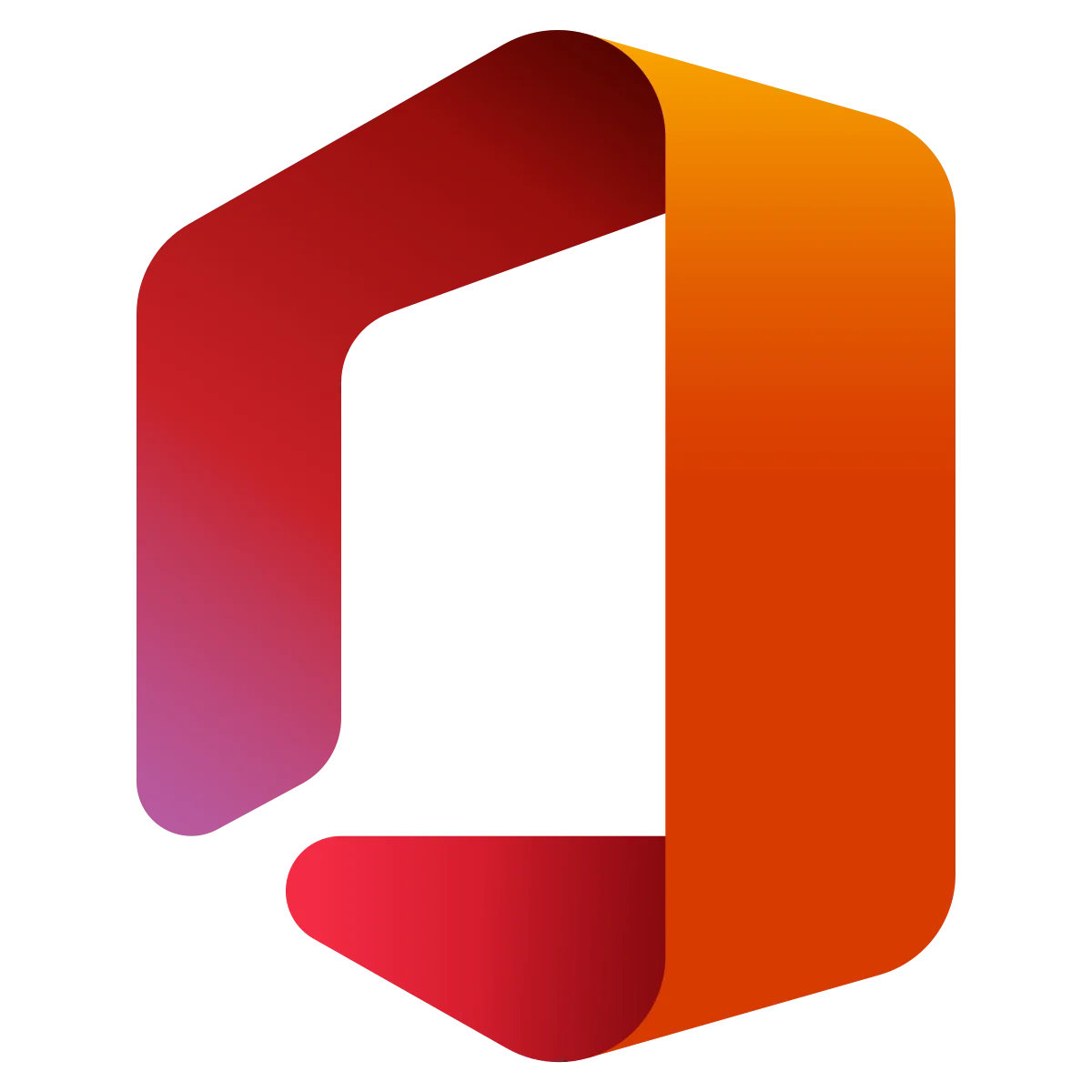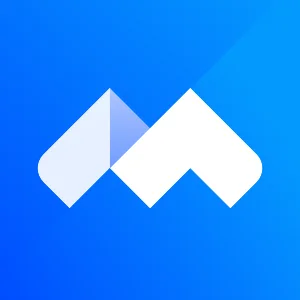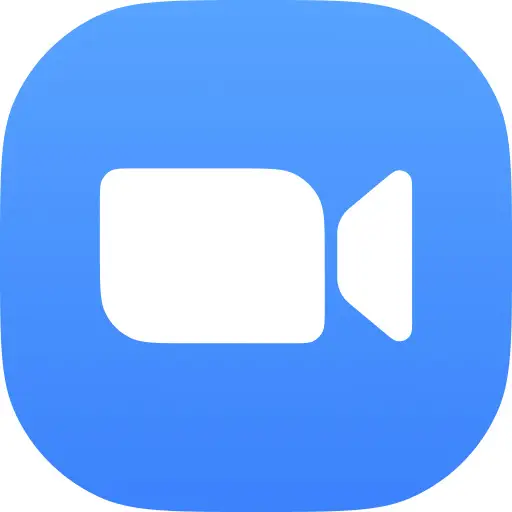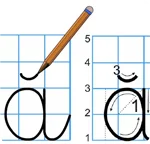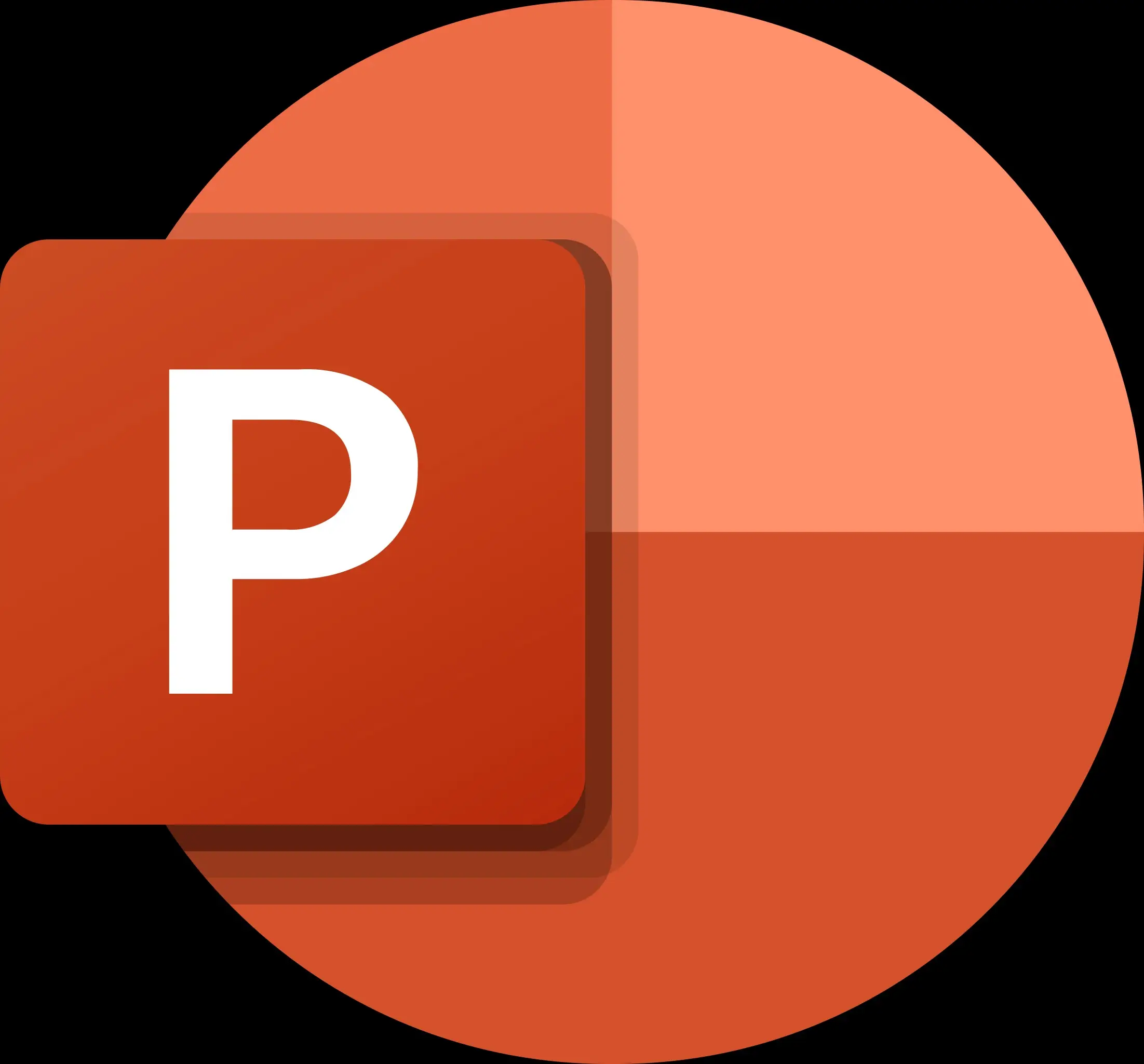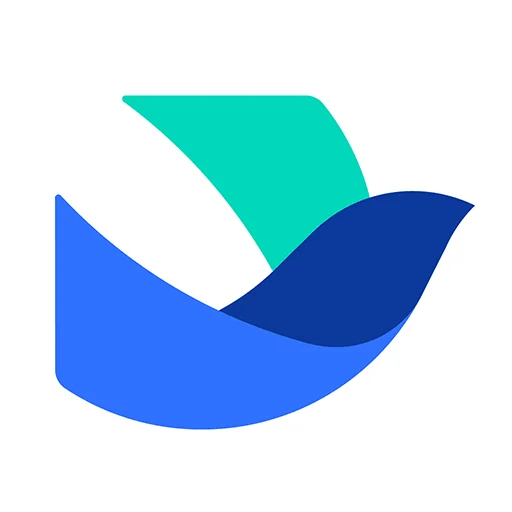Word 2019 sẽ mang tới cho người dùng ứng dụng soạn thảo hoàn hảo với nhiều chức năng nổi bật khác nhau. Ứng dụng sẽ đem tới bạn trình đọc và soạn thảo hoàn toàn mới và chuyện nghiệp hơn. Giúp cải thiện việc đọc và quá trình tiếp nhận kiến thức nhanh, hiệu quả hơn với nhiều hệ thống ngôn ngữ đa dạng.
Word 2019 – Công cụ soạn thảo văn bản siêu hữu ích
Đến với Word 2019 bạn sẽ được tiếp cận với cách xử lý văn bản, dữ liệu siêu chuyên nghiệp với nhiều tính năng nổi bật như Cảm ứng dữ liệu thông qua bút cảm ứng, trình biên dịch, điều hướng trang thông tin và tính năng Learning Tool.
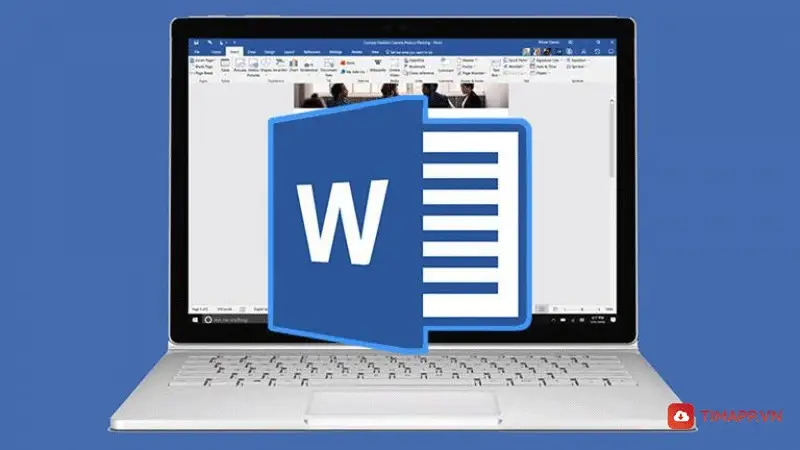
Hơn thế nữa, với phiên bản này người dùng sẽ không còn bị đau đầu hay mất thời gian cho việc soạn thảo và viết công thức toán học phức tạp mà thay vào đó bạn sẽ được hỗ trợ bởi tính năng đặc biệt có trong Word 2019 và cú pháp LaTex.
Bên cạnh đó với chế độ hiển thị sắc nét, thông tin trực quan , thư viện Icon với nhiều hình ảnh 3D đẹp mắt, chắc chắn sẽ là công cụ giúp cho tài liệu, văn bản của bạn trở nên dễ đọc và bớt gây nhàm chán với người xem khác.
Những tính năng cơ bản có trong Word 2019
Công cụ dễ đọc, dễ viết với thông tin chỉnh sửa hiển thị theo thời gian thực
Bạn chưa thực sự thông thạo ngôn ngữ đang viết trong văn bản, hay bạn đang gặp khó khăn trong việc đọc hiểu và tiếp thu phần kiến thức này. Đừng lo, Word 2019 sẽ giúp bạn cải thiện các hạn chế trên, từ đó giúp việc đọc và tiếp thu kiến thức có hiệu quả hơn.
Bên cạnh đó, bạn có thể sử dụng bút cảm ứng để phác họa lại toàn bộ các công việc hoặc bảng biểu cần hoàn thiện. Đặc biệt, nếu bạn đang soạn dữ liệu chứa nhiều công thức toán học thì tính năng Syntax LaTeX đảm bảo sẽ giúp quá trình làm việc nhanh chóng và đạt kết quả cao.
Thêm vào đó, nếu bạn đang thực hiện dự án theo nhóm, bạn có thể nhìn thấy sự hoạt động của thành viên khác theo thời gian thực. Ngoài ra, hệ thống còn hiển thị cả những điều chỉnh hoặc những thay đổi có liên quan trong phần văn bản này.
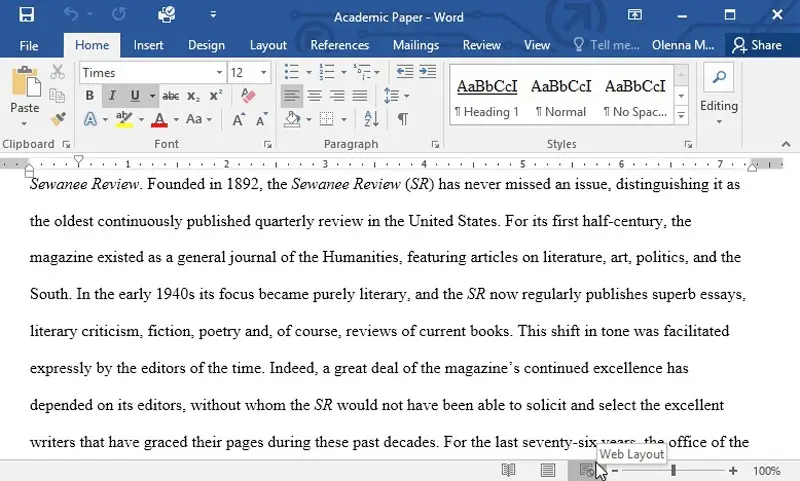
Phá vỡ giới hạn về ngôn ngữ
Với tính năng Microsoft Translator cho phép người dùng có thể biên dịch, phiên dịch từ, cụm từ, câu hoặc đoạn văn bản bất kỳ sang ngôn ngữ bạn muốn. Cách thực hiện vô cùng đơn giản, chỉ cần truy cập vào Ribbon trong Reveiw để lựa chọn ngôn ngữ dịch theo đúng yêu cầu của công việc nhé!
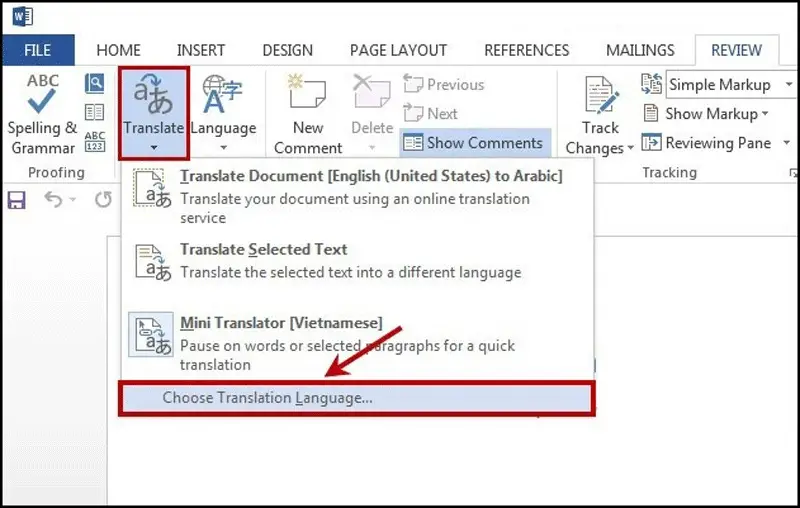
Bút điện tử hoàn toàn mới
Khác với các phiên bản tiền nhiệm khác thì đối với Microsoft Word 2019 cho phép người dùng sử dụng bút điện tử di động cho phép người dùng có thể vẽ, ghi chú đánh dấu lại nội dung, thông tin quan trọng. Bên cạnh đó bạn còn có thể vẽ, đánh dấu, chuyển mực thành nhiều loại khác nhau…..

Thêm mới icon và SVG
Bạn có thể thêm vào đoạn văn bản của mình những icon hoặc SVG khác nhau để tạo thêm độ sinh động, giúp người đọc giảm bớt cảm giác nhàm chán….. Thêm đồ họa vecto, áp dụng hiệu ứng, màu sắc, thay đổi kích thước. Từ đó giúp cho văn bản trở nên hoàn chỉnh hơn.
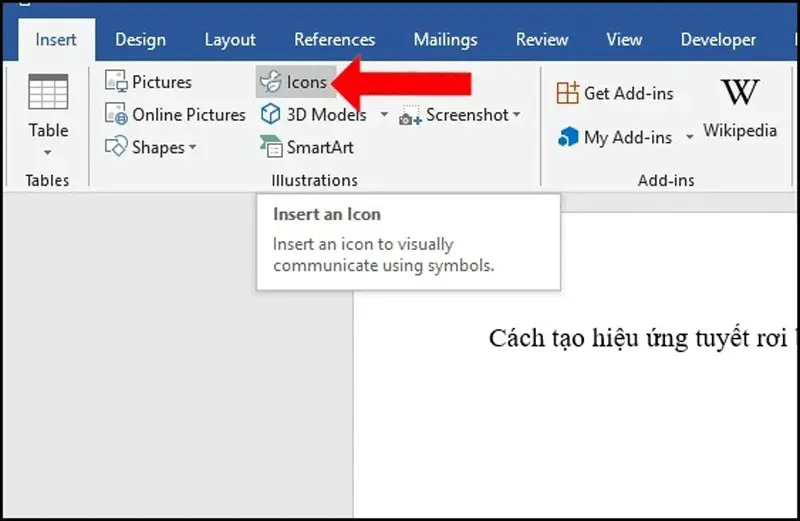
Bổ sung âm thanh và cải thiện khả năng truy cập
Microsoft Word 2019 sẽ giúp người dùng cải thiện tối đa về khả năng truy cập cũng như tăng hiệu suất hoạt động. Đặc biệt, tính năng khắc phục lỗi chỉ với 1 chạm siêu đơn giản thông qua tính năng Accessibility Checker.
Đây là tính năng đề xuất lỗi và chỉnh sửa lỗi ngay tức thì, với tiêu chuẩn mang tầm quốc tế chắc chắn sẽ giúp việc truy cập được tối ưu và dễ dàng hơn.
Thêm vào đó là các tín hiệu âm thanh hiện đại chỉ có tại Word 2019, bạn có thể bật các âm thanh hướng dẫn làm việc bằng cách truy cập vào Options >> Chọn mục Ease of Access.
Tối ưu quá trình tìm kiếm và quá trình điều hướng tài liệu đơn giản hơn
Thay vì cách xem cuộn dữ liệu như các văn bản truyền thống khác thì đối với Word 2019 bạn có thể lật và đọc từng trang thông tin, văn bản bằng cách sử dụng tính năng Slide to Slide.
Bên cạnh đó, nếu thiết bị với màn hình cảm ứng bạn cũng có thể dùng tay để lật từng trang tài liệu, khi màn hình không cảm ứng thì bạn cũng có thể cuộn hoặc điều hướng trang thông tin giống với kiểu đọc sách quen thuộc.
Hướng dẫn cách tải và cài đặt Word 2019 về máy tính
Cách tải Word 2019 về máy tính
Bước 1: Tại màn hình máy tính, vào trình duyệt >> Tìm kiếm và đi tới Website Timapp.vn
Bước 2: Khi màn hình chuyển hướng với giao diện chính của trang web >> Click đúp chuột trái và chọn vào thẻ Phần mềm máy tính ở đầu trang
Bước 3: Trong chuyên mục này, tiếp tục tìm kiếm và chọn vào bài viết về phần mềm Word 2019 >> Chọn Tải về tại cuối nội dung bài viết.
Bước 4: Khi này màn hình sẽ hiển thị Link tải Word 2019 For Windows, cuối cùng bạn chỉ cần ấn chọn vào Link hoặc chọn vào Tải về là quá trình tải Word 2019 đã thành công.
Cách cài đặt Word 2019 trên máy tính
Trước khi sử dụng Word 2019 bạn có thể tiến hành cài đặt ứng dụng theo các bước thao tác đơn giản như sau:
Bước 1: Nhấn chọn vào File Word 2019 vừa tải về máy >> Tiếp theo nhấn chọn vào Open để mở file
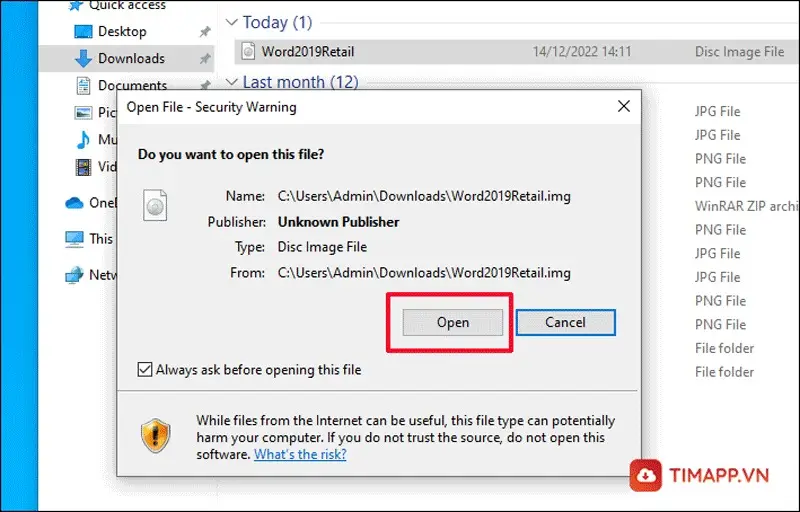
Bước 2: Trong cửa sổ Installing Office, hệ thống sẽ bắt đầu cài đặt bộ công cụ soạn thảo Microsoft Office trên thiết bị của bạn.
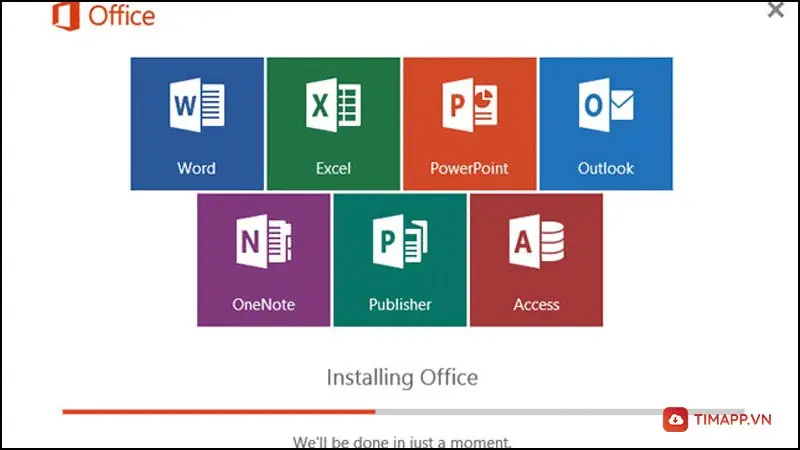
Cuối cùng nhấn chọn vào Close để kết thúc và hoàn tất quá trình cài đặt ứng dụng về máy.
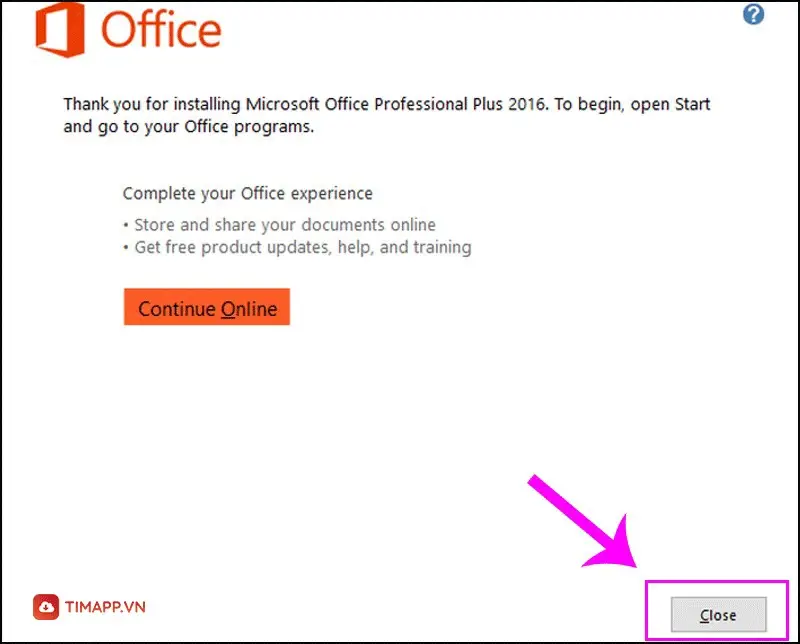
Cách sử dụng Word 2019
Giao diện chính của Word 2019
Với nhiều tính năng được cải tiến thì Word 2019 sẽ hiện thị trực quan với các công cụ chính sau đây:
- (1) Soạn thảo tài liệu với khoảng trống lớn trên màn hình: Nằm ở giữa giao diện, tại đây bạn có thể soạn thảo văn bản, bảng biểu, thêm định dạng có liên quan, chèn hình ảnh…..
- (2) Thanh menu công cụ với nhiều chức năng khác nhau cho phép người dùng có thể sử dụng tùy theo mục đích làm việc khác nhau. Thông thường bạn có thể sử dụng chuột để nhấn chọn trực tiếp tới tính năng trên nhưng bên cạnh đó bạn cũng có thể sử dụng các phím tắt như Alt F – menu File, Alt H – Home, Alt N – Insert……
- (3) Các mục cho bạn lựa chọn tính năng khác nhau trong khi soạn thảo có thể là thay đổi cỡ chữ, thay đổi font chữ hoặc căn chỉnh lề…..
- (4) Thước kẻ: Thước kẻ giúp bạn căn chỉnh dữ liệu ngang dọc của văn bản, sử dụng thước để chỉnh lại văn bản cũng như thiết lập 1 vài tab cơ bản khác.
- (5) Thanh trạng thái: Giúp bạn có thể xem được trạng thái hiện tại của văn bản có thể là số chữ, số trang hoặc độ phân giải của văn bản đang chỉnh sửa đó.
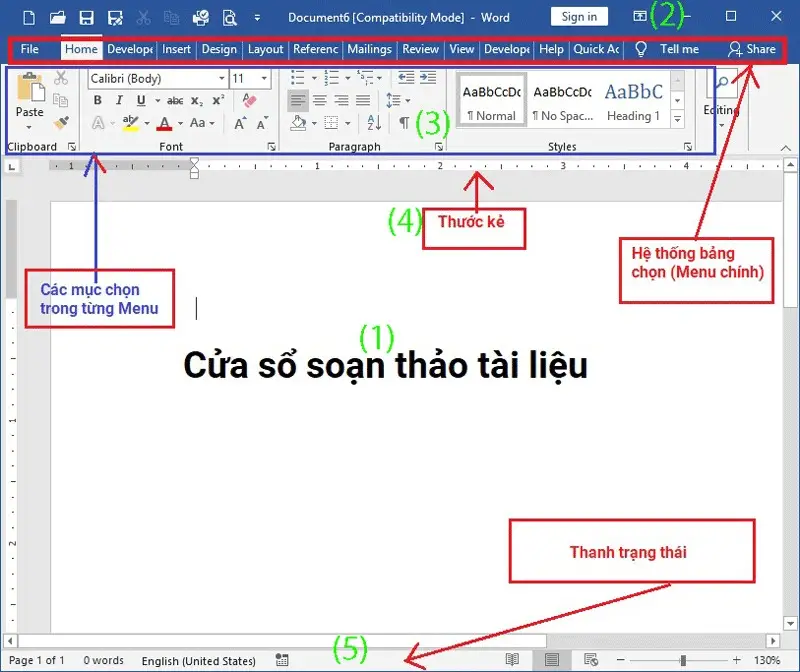
Cách lưu tài liệu từ Word 2019 vào máy tính
Bước 1: Mở văn bản Word 2019 cần lưu >> Chọn vào File >> Nhấn chọn Save As hoặc bạn cũng có thể sử dụng phím tắt Ctrl + S.
Bước 2: Tiếp theo chọn Browse
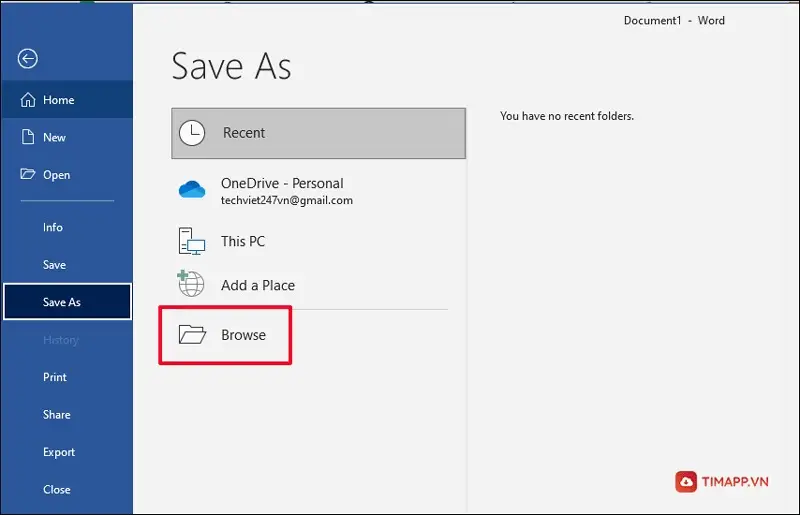
Tiếp theo tại cửa sổ mới hiển thị trên màn hình bạn chỉ cần ấn chọn vào vị trí thư mục muốn lưu file, đặt lại tên File và định dạng File >> Nhấn chọn Save là file của bạn đã được lưu lại thành công.
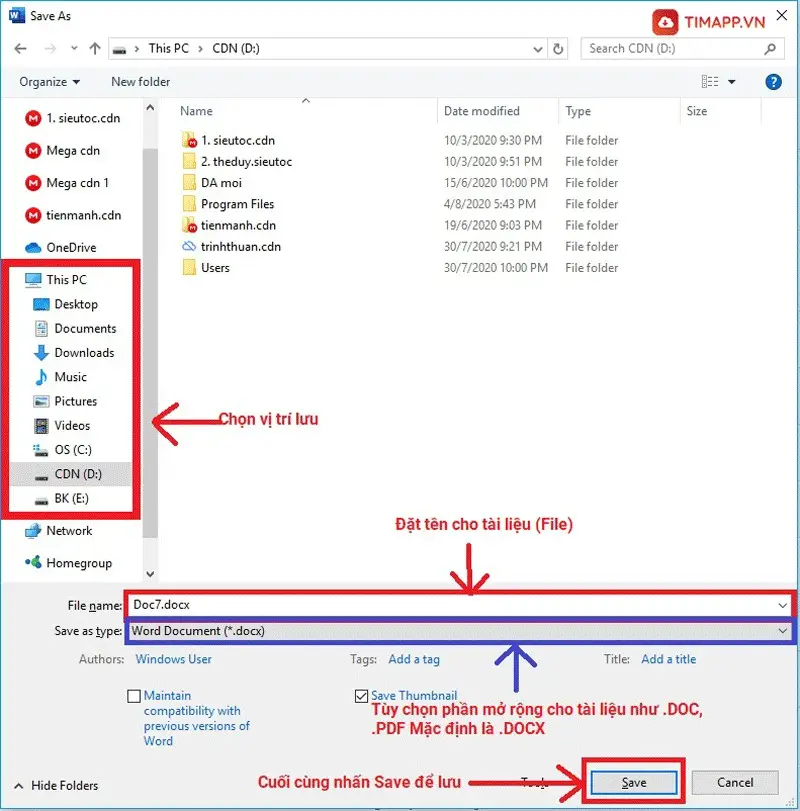
Cách mở File đã lưu trên máy với Word 2019
Để mở lại các file word đã lưu trên thiết bị rất đơn giản, bạn chỉ cần truy cập vào ứng dụng >> Nhấn chọn Ctrl + O hoặc có thể sử dụng luôn các chức năng có trong Word 2019 như sau: Vào file >> Chọn Open:
- Recent – mở các file mới xem gần đây
- This PC – mở các file đã lưu trên ổ cứng
- Browse – Mở file theo đường dẫn hoặc vị trí thư mục đã lưu trước đó.
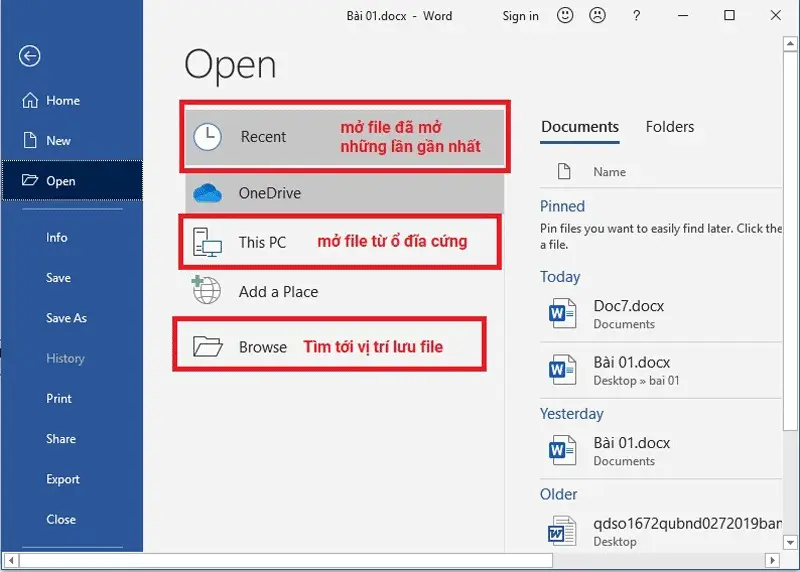
Còn chần chờ gì, hãy nhanh tay nâng cấp, cài đặt và trải nghiệm ngay các tính năng nổi bật có trong Word 2019 ngay nhé!
Có thể bạn quan tâm:
Tổng hợp kiến thức học word cơ bản từ A-Z cho người đi học, đi làm
Bật mí cách xóa trang trong word siêu đơn giản chỉ trong 2s
Hướng dẫn chi tiết cách làm mục lục trong word 2019 cực đơn giản